Jedwali la yaliyomo
"Concatenate" kwa kawaida humaanisha kuunganisha kitu pamoja katika mfululizo au msururu. Uendeshaji huu hutumiwa wakati wowote unapohitaji kuunganisha maandishi kutoka kwa visanduku vingi vya Majedwali ya Google. Makala haya yanakusanya suluhu maarufu zaidi na rahisi za kukusaidia kutatua fumbo la muunganisho.
Hata hivyo, mkusanyiko wako wa data ni mkubwa, unaweza kupata kazi ya kuchanganya visanduku vingi katika Majedwali ya Google pamoja. Na sina shaka kuwa ungependa sio tu kuzuia thamani zote zipotee, lakini pia kuongeza koma, nafasi, au herufi zingine, au hata kutenganisha rekodi hizo na maandishi mengine.
Sawa, lahajedwali hutoa zana kadhaa. kwa kazi hii.
Kitendaji cha Majedwali ya Google cha CONCAT
Kitendaji cha CONCAT ni toleo lililorahisishwa la Majedwali ya Google CONCATENATE:
=CONCAT(thamani1, thamani2)Ili kuunganisha visanduku vilivyo na chaguo hili la kukokotoa, unahitaji kuorodhesha thamani zinazohitajika:
- thamani1 - rekodi ambayo thamani2 inapaswa kuongezwa.
- thamani2 - thamani ya kujiunga.
Ili kupata mfuatano mmoja kutoka kwa maandishi 2 au vitengo vya nambari, fomula itaonekana kama ilivyo hapa chini, huku kila rekodi ikiwa katika nukuu mbili:
=CONCAT("2019:","The Lion King")
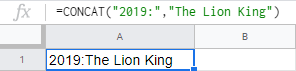
Kwa kweli, kuna uwezekano mkubwa kwamba data yako tayari iko kwenye visanduku. Unaweza kurejelea visanduku hivyo moja kwa moja badala ya kuweka kila nambari au maandishi kama hoja. Kwa hivyo fomula ya data halisi itakuwa kama hii:
=CONCAT(A2,B2)
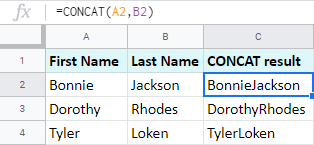
Kidokezo. Ili kunakili fomula yako kwenye safu wima nzima, chagua kisandukuna fomula na ubofye mara mbili mraba mdogo kwenye kona ya chini ya kulia ya seli. Safu nzima itajazwa kiotomatiki na fomula, hadi mwisho wa jedwali.
Kama unavyoona, kipengele cha kukokotoa ni rahisi sana, lakini kina alama dhaifu :
- inaunganisha visanduku viwili pekee katika Majedwali ya Google kwa wakati mmoja.
- haiwezi kuchanganya safu wima, safu mlalo au masafa mengine makubwa ya data, inachukua seli moja pekee. Ukijaribu kuunganisha visanduku vingi, utapata hitilafu au ni zile mbili za kwanza pekee ndizo zitaunganishwa, kama hii:
=CONCAT(A2:A11,B2:B11)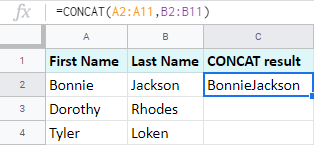
Mbadala wa CONCAT: opereta unganisha ampersand (&)
Kuna waendeshaji wengi tofauti kwa madhumuni mbalimbali katika fomula. Kuunganisha sio ubaguzi. Kutumia herufi ya ampersand (&) katika fomula badala ya chaguo za kukokotoa za CONCAT kutakupatia matokeo sawa:
=A2&B2
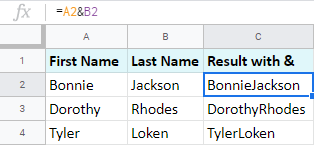
Lakini hujui kidogo. kwamba mwendeshaji huyu wa uunganishaji anaweza kunyumbulika zaidi. Hiki ndicho inaweza kufanya:
- Unganisha zaidi ya thamani mbili kwa wakati mmoja:
=A2&B2&C2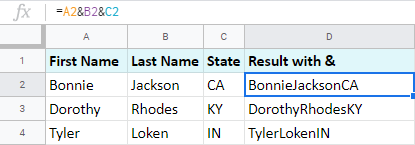
- Sio tu kuunganisha visanduku katika Majedwali ya Google, lakini pia yatenganishe kwa herufi mbalimbali:
=A2&" "&B2&"; "&C2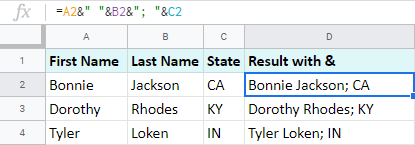
Ikiwa bado hupati matokeo unayotaka kwa chaguo hizi. , kuna chaguo jingine la kukokotoa la kujaribu.
Jinsi ya kutumia CONCATENATE katika Majedwali ya Google
Ninaamini kuwa Majedwali ya Google CONCATENATE ndiyo ya kwanza kutumika.linapokuja suala la kuambatisha rekodi kadhaa pamoja.
CONCATENATE mifuatano ya maandishi na nambari katika Majedwali ya Google
Mchoro wa fomula unajumuisha hoja zifuatazo:
=CONCATENATE(string1, [string2, . ..])- string1 ni mfuatano wa kwanza ambao ungependa kuambatanisha maadili mengine. Hoja hii inahitajika.
- string2, … inasimamia mifuatano mingine yote ambayo unaweza kutaka kuambatisha. Hoja hii ni ya hiari.
Kumbuka. Rekodi ya matokeo itajumuisha mifuatano katika mpangilio wa mwonekano wao katika fomula.
Nikibadilisha fomula kwa data yangu, nitapata hii:
=CONCATENATE(A2,B2,C2)
Au, kwa kuwa chaguo la kukokotoa linakubali masafa:
=CONCATENATE(A2:D2)
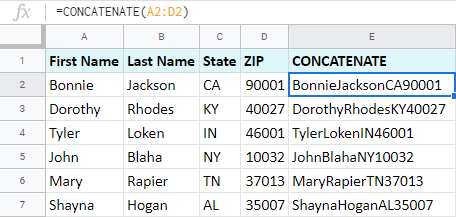
Unaweza kutambua mara moja faida ya kwanza ya Majedwali ya Google CONCATENATE: inaunganishwa kwa urahisi zaidi ya visanduku viwili vyenye maandishi na nambari.
Majedwali ya Google: unganisha mifuatano na vitenganishi
Kuchanganya visanduku katika Majedwali ya Google ni nusu ya kazi. Lakini ili kufanya matokeo yaonekane kupendeza na kusomeka, unapaswa kuongeza herufi za ziada.
Ukiweka fomula jinsi ilivyo, itaunganisha kila kitu pamoja: BonnieJacksonCA , BonnieJacksonIN , n.k. Lakini Majedwali ya Google CONCATENATE huchukua vibambo kama hoja, pia.
Kwa hivyo, ili kuongeza vitenganishi vingine vya kusomeka, vitaje katika nukuu mbili katika fomula:
=CONCATENATE(A2," ",B2,", ",C2)
Hapa nataka kuambatanisha A2 & B2 na nafasi na tenganisha B2 kutoka C2 na koma naspace:
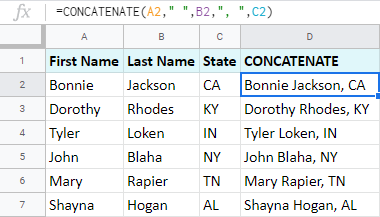
Uko huru kutumia takriban herufi yoyote katika chaguo la kukokotoa kama hili, lakini kukatika kwa mstari kunahitaji mbinu tofauti.
Kidokezo. Iwapo kutakuwa na visanduku tupu katika baadhi ya safu wima unazounganisha, kuna chaguo moja zaidi la kukokotoa ambalo huenda likakuvutia. TEXTJOIN haiunganishi visanduku katika Majedwali ya Google tu bali inapuuza nafasi zilizo wazi:
=TEXTJOIN(" ",TRUE,A2:C2)
Hivi ndivyo inavyofanya kazi:
- Onyesha kitenganishi unachotaka kama hoja ya kwanza – nafasi (" ") kwangu.
- Weka TRUE kama hoja ya pili ya kuruka visanduku tupu au FALSE ili kuzijumuisha kwenye matokeo.
- Ingiza masafa ili kuunganisha.
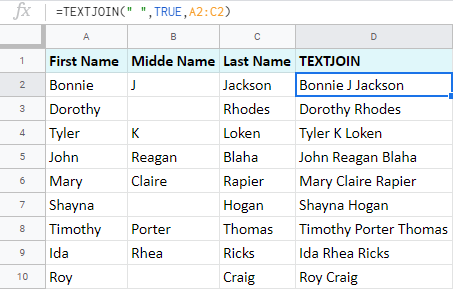
Batana na ukaukaji wa mstari katika Majedwali ya Google
Ingawa ni dhahiri jinsi ya kuweka vikomo vingi kwenye chaguo la kukokotoa, huwezi kuchapa mgawanyo wa mstari kwa njia sawa huko. Lakini kwa bahati nzuri Google hukuruhusu kucheza kadi nyingi tofauti.
Kuna kipengele kinachosaidia kupata herufi maalum - kinaitwa CHAR. Unaona, kila herufi ina nafasi kwenye jedwali la Unicode. Unahitaji tu kulisha nambari ya ordinal ya mhusika kutoka kwa jedwali hilo hadi chaguo la kukokotoa na ya pili itarudisha herufi yenyewe.
Hii hapa ni fomula ya kupata kivunja mstari:
=CHAR(10)
Iongeze kwenye fomula ili kuambatana na kukatika kwa laini katika Majedwali ya Google:
=CONCATENATE(A2,CHAR(10),B2,CHAR(10),C2,CHAR(10),D2)
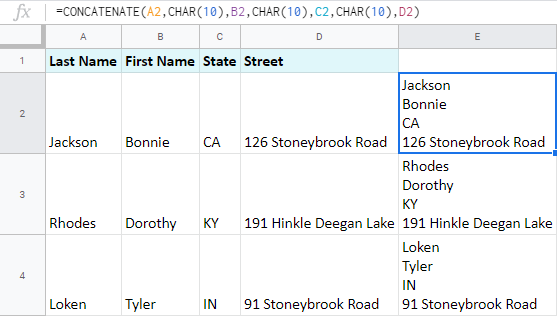
Changanya tarehe na saa katika Majedwali ya Google
Ukijaribu kuchanganya tarehe na saa katika Majedwali ya Google kwa kutumia mojawapo ya mbinuhapo juu, haitafanya kazi. Lahajedwali lako litarejesha nambari:
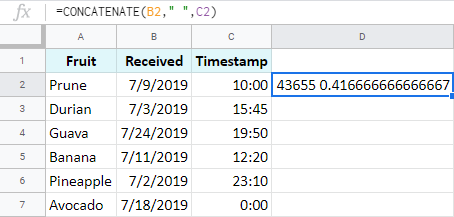
Ili kuchanganya tarehe na saa katika Majedwali ya Google kwa usahihi, tumia chaguo la kukokotoa la TEXT:
=TEXT(nambari, umbizo)- ambapo nambari ni nambari yoyote, tarehe, au saa ambayo ungependa kupata katika umbizo utakalo
- na umbizo ndio mchoro ambao ungependa kuwa nao. ona kama matokeo.
Kidokezo. Katika mfano wangu, nitarejelea visanduku vilivyo na tarehe na nyakati, lakini uko huru kutumia vitengo vya tarehe/saa au hata vitendaji kama vile DATE au TIME moja kwa moja kwenye fomula.
- Ninatumia fomula ya kwanza ya TEXT kubadilisha umbizo la tarehe kutoka 7/9/2019 hadi 9 Jul 2019 :
=TEXT(B2,"D MMM YYYY") - ANDIKO la pili linarejesha saa:
=TEXT(C2,"HH:MM:SS") - Kwa kutumia haya katika CONCATENATE, Majedwali ya Google huniruhusu kuchanganya tarehe na saa katika umbizo ninalotaka pamoja na herufi au maandishi mengine:
=CONCATENATE(TEXT(B2,"D MMM YYYY"),", ",TEXT(C2,"HH:MM:SS"))
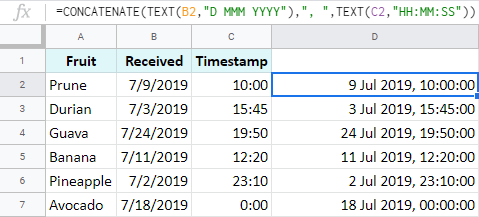
Unganisha safu wima katika Majedwali ya Google
Kwa marekebisho kidogo, njia zote nilizotaja zinaweza kuunganisha safu wima katika Majedwali ya Google.
Mfano 1. Majedwali ya Google CONCAT
Ili kuunganisha safu wima nzima katika Majedwali ya Google na CONCAT, chagua fungu zima ambalo linafaa kuwa na matokeo (kwangu mimi C2:C11) na uweke ufungaji wa fomula yako. ni katika ARRAYFORMULA:
=ARRAYFORMULA(CONCAT(A2:A11,B2:B11))
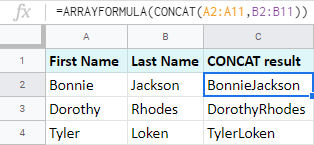
Kumbuka. Unaweza kutumia chaguo za kukokotoa za CONCATENATE, lakini itaunganisha rekodi zote ndani ya kisanduku kimoja kwa kuwa inaunganisha kwa urahisi visanduku vingi na safu za data.
Mfano wa 2.Opereta wa kuunganisha
Unda fomula za mkusanyiko ili kuchanganya safu wima katika Majedwali ya Google kwa kutumia ampersand na kuongeza vitenganishi kwa wakati mmoja:
=ARRAYFORMULA(A2:A11&" "&B2:B11&"; "&C2:C11)
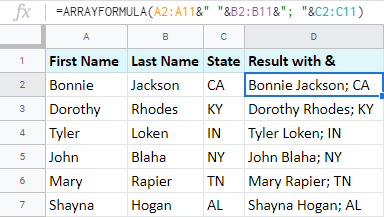
Hii inaonekana nzuri, lakini ni lazima nionyeshe baadhi ya hasara kuu.
Ikiwa una safu wima nyingi, kuziorodhesha zote kunaweza kusababisha maumivu kwenye shingo, haswa ikiwa utaruka/kurudufisha/kuchanganya herufi zozote kimakosa. .
Pia, ukiamua kuongeza safu wima zaidi kwenye fomula baadaye, itabidi uhariri kila safu iliyopo kwenye fomula wewe mwenyewe.
Mfano unaofuata unasuluhisha matatizo haya.
Mfano 3. Majedwali ya Google QUERY
Kitendaji cha QUERY cha Majedwali ya Google kinafaa pia kuunganisha safu wima kadhaa katika Majedwali ya Google. Tazama:
=TRANSPOSE(QUERY(TRANSPOSE(A2:D10),,9^9))

Unaweza kufikiri kwamba fomula hii ya ajabu haiwezi kueleweka kwako, lakini wacha nikuwekee vipande vyake vyote:
- =TRANSPOSE(A2:D10) hugeuza safu mlalo za data kuwa safu wima.
- =QUERY(TRANSPOSE(A2:D10),,9^9) huunganisha rekodi katika kila safu hadi seli za juu.
Kidokezo. Ninapoweka 9^9 kwenye fomula, ninahakikisha kuwa safu mlalo zote kutoka kwa safu wima zote zitavutwa kwenye safu mlalo ya kwanza kana kwamba ni vichwa. Ni 9^9 kwa kuwa usemi huu unajumuisha visanduku vyote vinavyowezekana kwenye lahajedwali (unakumbuka kikomo cha seli 10M?) na ni rahisi kukumbuka. :)
- =TRANSPOSE(QUERY(TRANSPOSE(A2:D10),,9^9)) inachukua safu mlalo ya kichwa kutoka QUERY na kuigeuza kuwa safu kamamoja ninayo.
Haya hapa ni manufaa ya kuunganisha safu wima katika Majedwali ya Google kwa kutumia QUERY:
- huhitaji kuchagua safu wima nzima jinsi unavyofanya. kwa fomula za safu
- huhitaji kutaja kila safu katika fomula isipokuwa kama haziko karibu. Katika kesi hii, hivi ndivyo fomula itakavyoonekana:
=TRANSPOSE(QUERY(TRANSPOSE({A2:A10,C2:C10,E2:E10,G2:G10}),,9^9))
Batilisha na uongeze maandishi kwa nafasi
Tayari unajua kwamba unaweza kuongeza maandishi, nambari zinazokosekana. , na vibambo kwenye mifuatano yako kwa kutumia kitendakazi cha CONCATENATE.
Kidokezo. Tazama fomula zaidi kuhusu hilo katika somo hili.
Lakini ikiwa kuna rekodi nyingi za kujiunga, herufi zozote za ziada zinaweza kupanua njia yako zaidi ya ulichopanga. Katika hali kama hii, ni bora kuunganisha visanduku katika Majedwali ya Google jinsi zilivyo au kutumia vikomo rahisi kama vile nafasi na kuongeza maandishi baada ya hayo. Zana yetu maalum itakusaidia.
Ongeza maandishi kwa nafasi huweka chara na mifuatano unayobainisha, hakuna fomula zinazohitajika. Acha nikuonyeshe jinsi inavyofanya kazi.
Katika mfano uliopita QUERY iliniunganishia majina na nambari za simu. Lakini ningependa kuongeza vifupisho vya nchi: (USA/CA) kabla ya nambari za simu zinazoanza na +1 na UK kabla ya +44 :
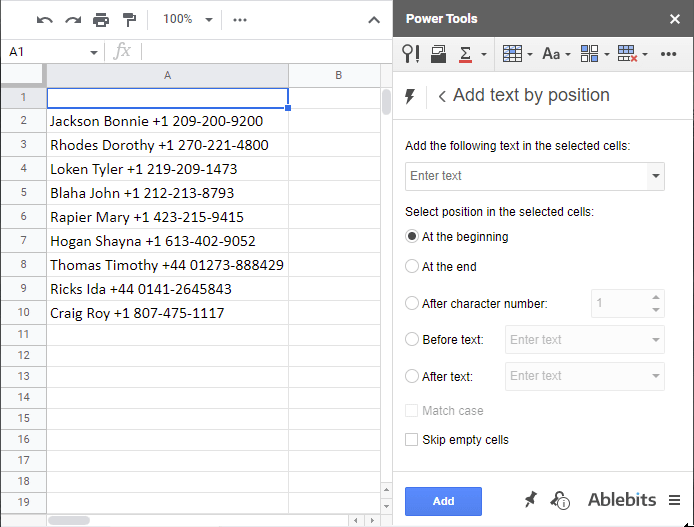
Gawanya visanduku katika Majedwali ya Google
Ukichanganya visanduku katika Majedwali ya Google, kuna uwezekano kwamba utahitaji kuzigawanya tena wakati fulani. . Kuna njia tatu za kufanya hivyo:
- Tengeneza fomulakwa kutumia kipengele cha SPLIT cha Majedwali ya Google.
- Tumia ala ya kawaida ya lahajedwali – Gawanya maandishi kwenye safu wima.
- Au jaribu toleo lililoboreshwa la zana iliyojengewa ndani - Gawanya maandishi kwenye safu wima za Majedwali ya Google:
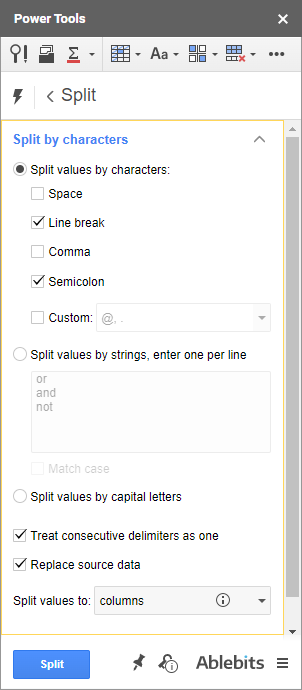
Inakuruhusu kugawanya seli kwa kitenganishi chochote au hata seti za vitenganishi, ukivichukulia kama kitu kimoja na kujumuisha viunganishi ikihitajika. Pia inatoa chaguo la kugawanya visanduku katika Majedwali ya Google kwa nafasi.
Kidokezo. Kuna chaguo la kutoa data kutoka kwa visanduku vya Majedwali ya Google badala ya kugawanya yaliyomo.
Jinsi ya kuunganisha visanduku katika Majedwali ya Google bila fomula
Ikiwa ujuzi wa fomula tofauti si sehemu ya mpango wako, utafanya hivyo. kufaidika na programu jalizi yetu ya Kuunganisha Maadili. Programu jalizi huunganisha kwa haraka rekodi katika safu mlalo, safu wima au safu nzima ya visanduku. Chaguo zake ni wazi kabisa, na unachotakiwa kufanya ni kuchagua masafa na kuamua jinsi matokeo yatakavyoonekana.
- Unaweza kuchagua kuchanganya safuwima katika Majedwali ya Google — hata zisizo karibu, zitenganishe kwa koma na nafasi, na weka tokeo upande wa kulia wa rekodi asili:
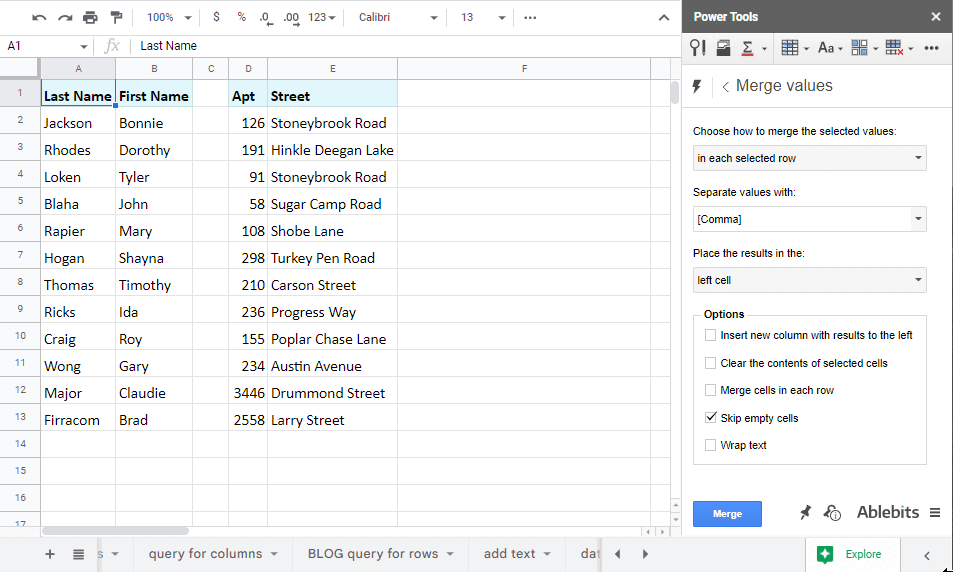
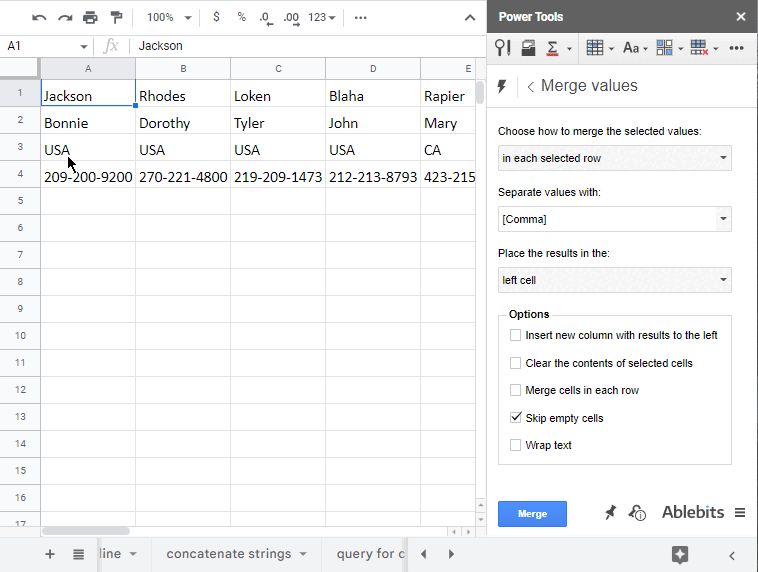
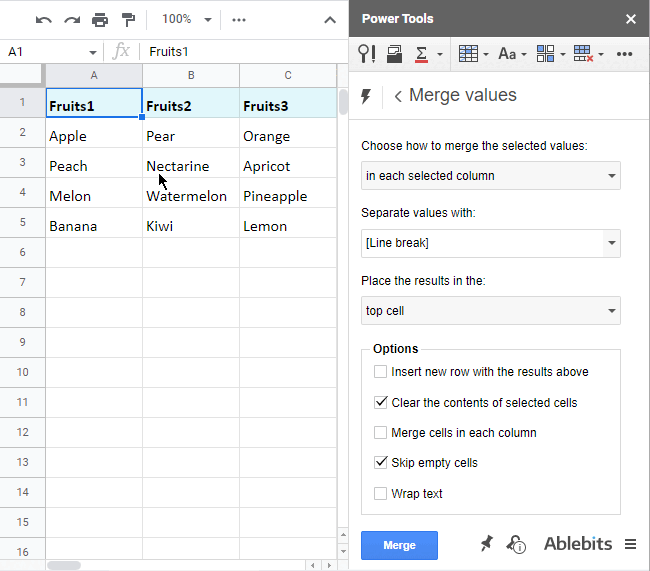
Ikiwa umevutiwa na zana hii, unaweza kuangaliakupitia kila kitu inachofanya kwenye ukurasa huu maalum au katika mafunzo haya mafupi ya video:
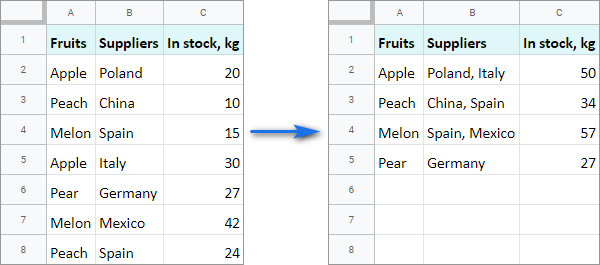
Jifunze jinsi ya kutumia Changanya Safu Nakala katika video hii. :
Natumai kufikia sasa umeamua ni ipi kati ya njia zinazofaa kesi yako zaidi. Ikiwa una mbinu zingine akilini, tafadhali shiriki nasi katika sehemu ya maoni hapa chini :)

